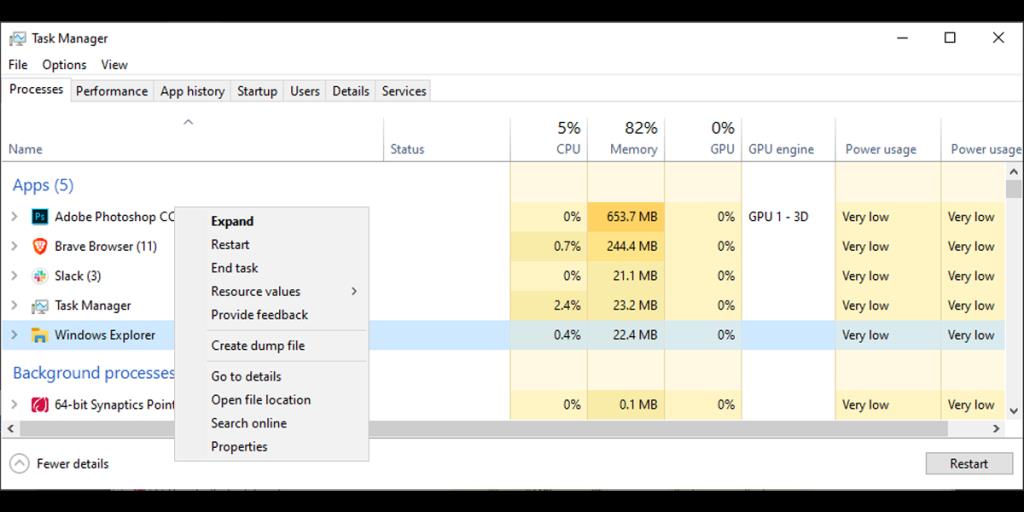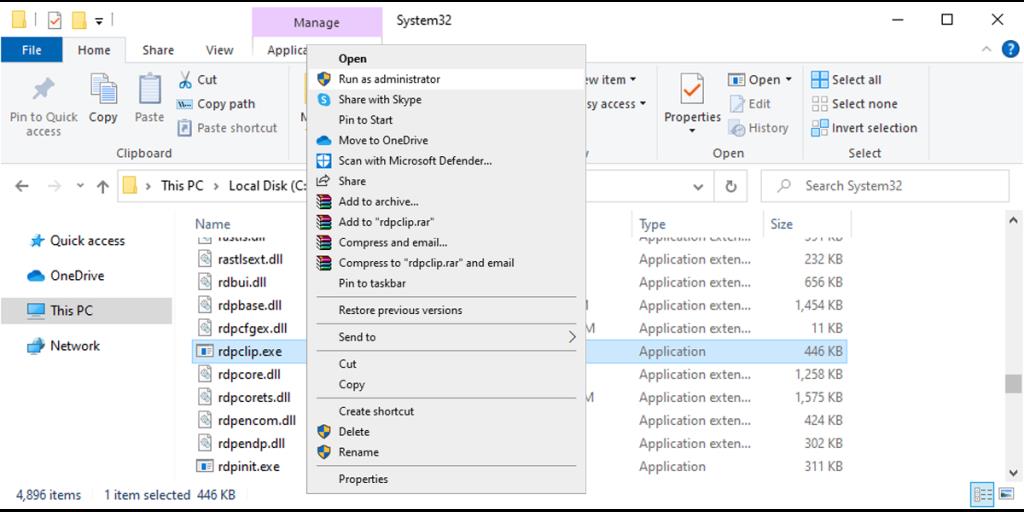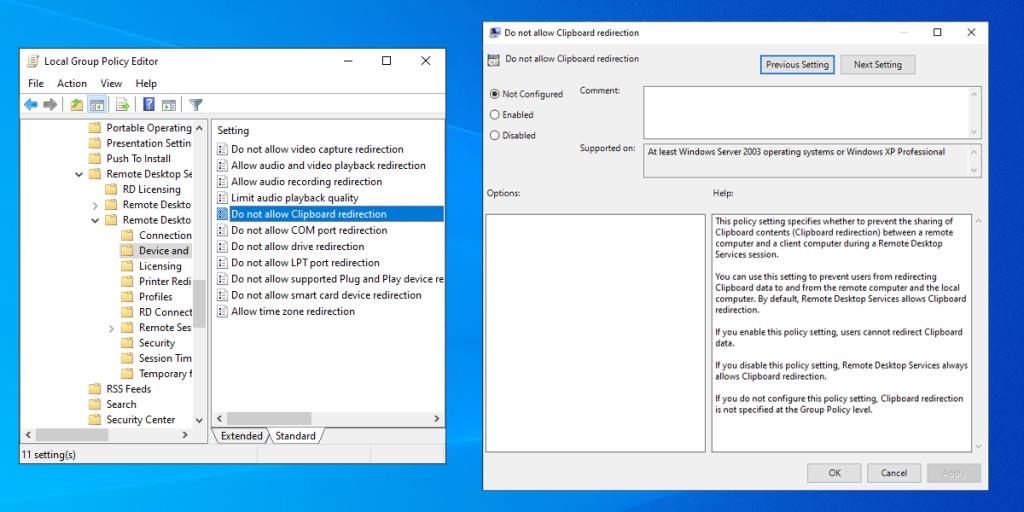Codziennie kopiujesz i wklejasz tekst, pliki lub foldery na swoim komputerze. W związku z tym jest to ogromna niedogodność, gdy narzędzie kopiuj-wklej przestaje działać znikąd. Chociaż jest to jedna z najbardziej podstawowych funkcji dostępnych od pierwszych wersji systemu Windows, czasami po prostu przestaje działać.
Jeśli tak się stało, przekaż nasz przewodnik krótką lekturę, aby szybko rozwiązać ten problem.
1. Uruchom ponownie aplikację, w której aktualnie pracujesz
Jeśli nie możesz kopiować i wklejać podczas korzystania z określonej aplikacji, zamknij i ponownie otwórz aplikację i sprawdź, czy to rozwiązało problem. Sprawdź również, czy aplikacja ma dostępne aktualizacje, ponieważ błąd oprogramowania może uniemożliwiać działanie funkcji kopiowania i wklejania. Możesz zaktualizować aplikację za pomocą menu ustawień aplikacji lub sklepu Microsoft Store, jeśli jest tam dostępny.
2. Spróbuj skopiować i wkleić za pomocą myszy zamiast klawiatury
Zwykle wciskamy Ctrl + C i Ctrl + V, aby kopiować i wklejać, ponieważ jest to szybsze. Jeśli do kopiowania i wklejania używasz wyłącznie skrótów klawiaturowych, spróbuj zamiast tego użyć myszy. Jeśli to działa, spróbuj użyć innych skrótów klawiaturowych na komputerze i sprawdź, czy działają. Jeśli skrót klawiaturowy kopiuj-wklej nie działał, oznacza to, że narzędzie nadal działa na komputerze, ale skróty klawiaturowe przestały działać.
Jeśli tak się stało, zapoznaj się z naszym przewodnikiem dotyczącym naprawiania skrótów klawiaturowych, które nie działają w systemie Windows 10, aby uzyskać więcej porad, co dalej.
3. Uruchom ponownie Eksploratora Windows
Przed ponownym uruchomieniem Eksploratora Windows zapisz pracę w toku, ponieważ spowoduje to zamknięcie wszystkich otwartych aplikacji i okien. Następnie wykonaj następujące kroki:
- Kliknij prawym przyciskiem myszy Start > Menedżer zadań .
- Na karcie Procesy znajdź Eksploratora Windows .
- Kliknij go prawym przyciskiem myszy i wybierz Uruchom ponownie .
- Sprawdź, czy działa teraz kopiowanie i wklejanie.
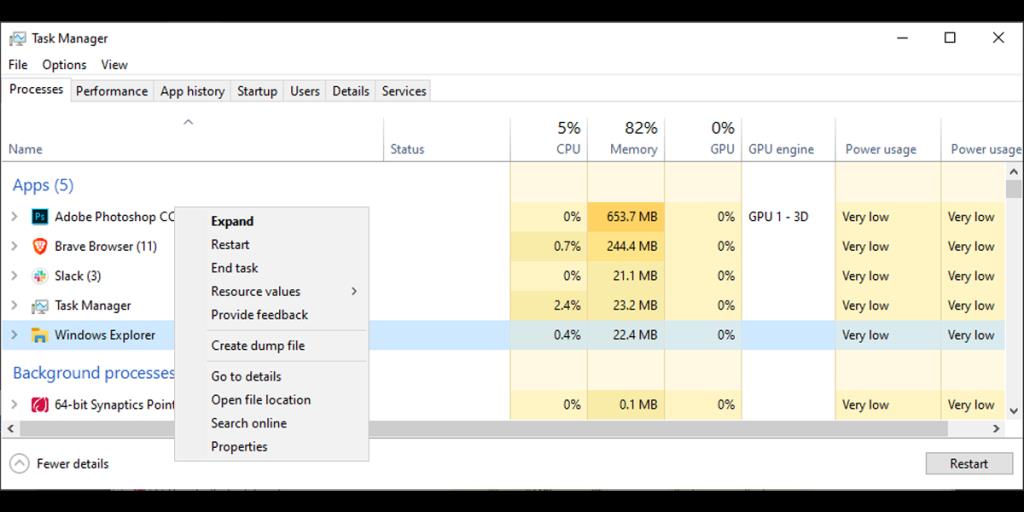
4. Zresetuj proces schowka pulpitu zdalnego
Proces schowka pulpitu zdalnego można ponownie uruchomić za pomocą Eksploratora plików . Oto jak możesz to zrobić:
- Otwórz Eksplorator plików .
- Przejdź do tego komputera> Dysk lokalny (C:)> Windows> System 32 .
- Kliknij prawym przyciskiem myszy rpdclip.exe i wybierz Uruchom jako administrator .
- Zlokalizuj plik dwm.exe i uruchom go również z uprawnieniami administratora.
- Zrestartuj swój komputer.
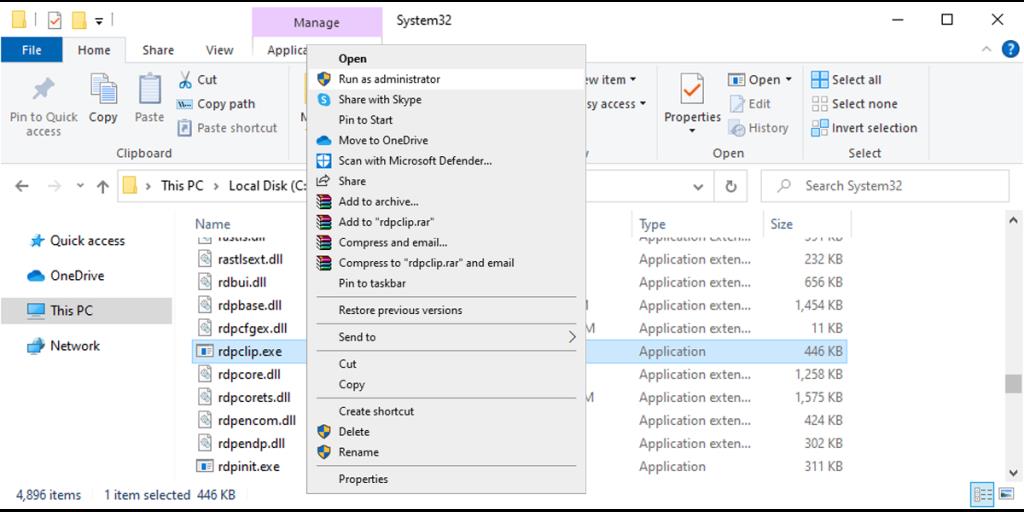
5. Wyłącz wszystkie aplikacje do optymalizacji pamięci RAM
Kiedy kopiujesz obraz lub jakiś tekst, twój system używa pamięci o dostępie swobodnym (RAM), aby go tymczasowo zapisać. Niestety, chociaż aplikacje do czyszczenia plików lub optymalizacji pamięci RAM próbują zaoszczędzić miejsce i przyspieszyć komputer, mogą również usunąć wszystkie dane ze schowka. W związku z tym usuwa wszystkie dane, które próbujesz wkleić, czyniąc tę funkcję bezużyteczną.
Aby to naprawić, możesz wymusić zamknięcie aplikacji lub skonfigurować jej ustawienia tak, aby nie uwzględniała schowka komputera w procesie optymalizacji.
6. Napraw schowek systemu Windows 10
Za każdym razem, gdy kopiujesz tekst lub obraz, system Windows 10 zapisuje go w wirtualnym schowku. Kiedy go wklejasz, wklejasz go ze schowka. Jeśli jednak schowek przestanie działać poprawnie, nie możesz już kopiować i wklejać. Na szczęście naprawienie tego problemu jest łatwe.
Jak naprawić schowek systemu Windows 10 za pomocą wiersza polecenia
W systemie Windows 10 możesz użyć wiersza polecenia, aby usunąć pamięć podręczną schowka systemu Windows. Otwórz wiersz poleceń z uprawnieniami administratora, wpisz echo off | przytnij i naciśnij klawisz Enter.
Powiązane: Przewodnik dla początkujących dotyczący wiersza polecenia systemu Windows
Jak naprawić schowek systemu Windows 10 za pomocą Edytora rejestru
Schowek można również naprawić za pomocą Edytora rejestru . Oto jak możesz to zrobić:
- Na pasku wyszukiwania menu Start wyszukaj regedit i wybierz Uruchom jako administrator .
- Przejdź do HKEY_LOCAL_MACHINE > OPROGRAMOWANIE > Microsoft > Schowek .
- Otwórz IsCloudAndHistoryFeatureAvailable .
- Ustaw dane wartości na 1 i podstawę na szesnastkowe .
- Kliknij OK, aby zapisać nowe zmiany.
- Uruchom ponownie komputer i sprawdź, czy możesz teraz kopiować i wklejać.

Jak naprawić schowek systemu Windows 10 za pomocą zasad grupy?
Możesz także naprawić schowek systemu Windows 10 za pomocą zasad grupy . Jeśli nie masz pewności co do korzystania z zasad grupy, powinieneś utworzyć punkt przywracania systemu dla swojego systemu, jeśli coś pójdzie nie tak.
Wykonaj poniższe czynności, aby skonfigurować ustawienia schowka systemu Windows:
- Na pasku wyszukiwania menu Start wyszukaj gpedit.msc i wybierz Najlepsze dopasowanie .
- Przejdź do Konfiguracja komputera > Szablony administracyjne > Składniki systemu Windows > Usługi pulpitu zdalnego > Host sesji usług pulpitu zdalnego > Przekierowanie urządzeń i zasobów .
- Zlokalizuj Nie zezwalaj na przekierowywanie schowka .
- Sprawdź, czy wybrano opcję Nieskonfigurowane lub Wyłączone .
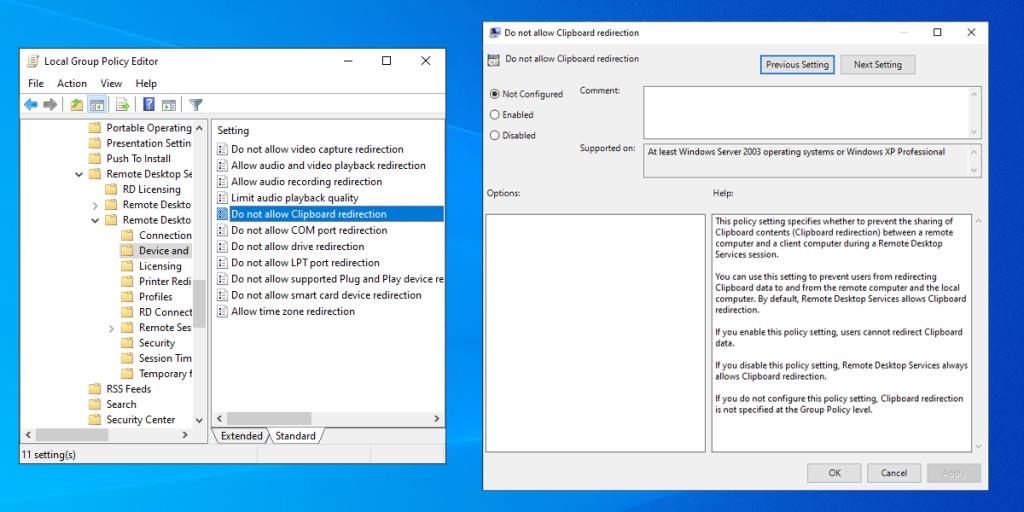
Ponowne uruchomienie funkcji kopiowania i wklejania
Mamy nadzieję, że możesz teraz kopiować i wklejać na komputerze z systemem Windows 10. Czasami to nie polecenie kopiowania i wklejania przestaje działać. Jak pokazano powyżej, może być konieczne ponowne uruchomienie określonej aplikacji, naprawienie skrótów klawiaturowych lub rozwiązanie awarii schowka.